网友缠绵提问:爱奇艺怎么下载到u盘在电视上播放?
最近很多小伙伴反应不知道爱奇艺图片步骤如何下载到U盘然后在电视上播放?,那么今天小编就给大家带来了具体方法,一起去看看吧。
需要说明的是:
爱奇艺图片步骤可以下载图片步骤为qsv格式(爱奇艺公司研发的一种图片步骤文件格式)缓存文件,而由于正版图片步骤需要版权保护,故qsv格式文件只能使用奇艺播放器播放。
要想下载图片步骤放到带usb接口的电视上播放,我们的操作思路就是将爱奇艺图片步骤下载到电脑得到qsv文件,再用qsv图片步骤格式转换器将qsv转换成flv格式(目前免费的只能转flv,如果你发现有更好的欢迎分享),再使用万能图片步骤格式转换器将flv转为你想要的任意格式图片步骤文件(现在带USB接口的电视机,一般支持mpeg-1、mpeg-2、avi、rm、rmvb等,因机而异,具体见个人的电视机说明)。
爱奇艺图片步骤怎么下载到U盘在电视上播放?
先打开爱奇艺图片步骤播放器,在电影栏里找你喜欢的电影,或者也可以在搜索栏中搜索你需要的电影名称,然后播放电影。《白发魔女传之明月天国》前段时间挺火的,就以这部电影来演示吧。
打开播放窗口,开始播放电影《白发魔女传之明月天国》了。在该窗口右边隐藏有一个项目栏,鼠标移到右边边缘就能看到了,有一个“下载”的,点击“下载”。
随后弹出爱奇艺图片步骤提示窗口:您选中的影片已成功加入下载列表。我们点击“查看列表”进入管理下载任务界面。
如下图为“下载”任务界面,电影文件大,需要一些时间,稍等片刻。待《白发魔女传之明月天国》的文件“状态”下打着勾勾,就表示下载完成了。我们接下来,点击“打开文件夹”,查看电影文件。
OK,在默认的保存目录(offline的文件夹)中,可以看到下载好的“白发魔女传之明月天国[高清].qsv”文件了。
接下来,将qsv格式文件转换成主流格式图片步骤flv。打开爱奇艺qsv格式转换工具,如下图所示,选择“添加文件”把qsv格式文件导入,再可以自定义输出文件夹,然后点击“开始转换”。
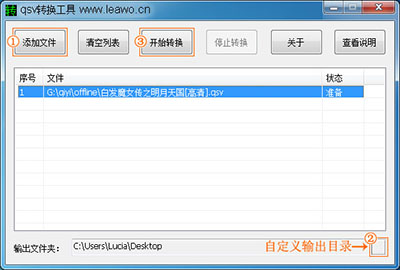
qsv格式转换工具
稍等片刻,即可搞定qsv转换成flv图片步骤文件,打开输出文件夹看看,就能看到转好出来的flv图片步骤了。如果你只是放在自己电脑上播放,那么到这一步也就可以“收工”了。不过如果你要拷到U盘,放在电视上播放的,就接着往下看。
考虑到有的电视机不支持flv格式图片步骤的播放,那我们可以用万能图片步骤格式转换器将flv图片步骤转成其它格式,至于什么格式,就要看家里的电视机支持什么格式的图片步骤了,可以查看下自家的电视机说明书,或上网百度下。
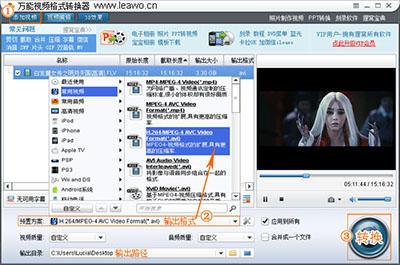
万能图片步骤格式转换器
OK,打开转换器,如下图所示,操作步骤很简单,先“添加图片步骤”导入FLV图片步骤,再选择“预置方案”,也就是输出格式,比如avi等,其它可以定义下输出目录,然后就可以点击右下方的“转换”按钮,开始转换图片步骤格式了。
软件进入到转换进程界面,稍等片刻,待转换完成,即可“打开目录”查看转好的图片步骤文件,或者点击“播放”打开默认播放器进行播放图片步骤了。
接下来,准备好U盘,将U盘插入到电脑USB接口中,与电脑连接上。再将电影文件拷贝到U盘中。
将存有电影的U盘再插入到电视机的USB接口中,按电视机提示操作播放电影,电视机各有不同,具体操作还是看说明书吧。
关于《爱奇艺视频如何下载到U盘然后在电视上播放?》相关问题的解答久亦旧小编就为大家介绍到这里了。如需了解其他软件使用问题,请持续关注国旅手游网软件教程栏目。
![如何彻底清除爱奇艺中的搜索记录呢[如何彻底清除爱奇艺中的搜索记录苹果手机]](http://img.citshb.com/uploads/article/20230512/645e1455a7cbe.jpg)
![爱奇艺怎么登录不了[爱奇艺登陆失败的原因]](http://img.citshb.com/uploads/article/20230514/646066870585b.jpg)
![爱奇艺头条怎么关闭[如何取消爱奇艺头条消息提醒]](http://img.citshb.com/uploads/article/20230514/646057f738abd.jpg)
![爱奇艺隐藏不常用服务的操作教程下载[爱奇艺隐藏不常用服务的操作教程]](http://img.citshb.com/uploads/article/20230514/645fec0f34dda.jpg)
![爱奇艺登录设备怎么删除[爱奇艺删除其他登录设备,对方会被提示么]](http://img.citshb.com/uploads/article/20230514/645fd535b7b65.jpg)
![爱奇艺渲染模式[爱奇艺怎么弄高清画质]](http://img.citshb.com/uploads/article/20230513/645f940a8e4db.jpg)



